php小编草莓教你如何打开7z格式压缩文件。7z格式是一种高效的压缩方式,但不是所有解压软件都支持。若遇到无法打开的情况,可尝试使用免费的7-zip软件,该软件支持7z格式并且操作简单。只需下载并安装7-zip,然后右键点击7z压缩文件,选择“7-zip”中的“解压到此处”即可轻松解压。如果仍无法打开,可能是文件损坏或密码保护所致,需要进一步处理。
我们可以在应用商店找到【7-Zip】软件,下载后可以用来打开7z格式文件。
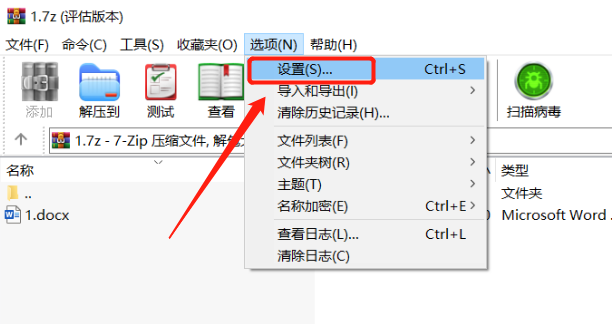 .
.
弹出窗口后,点击菜单栏的【集成】选项,然后找到【7Z】并勾选,再点击【确定】。
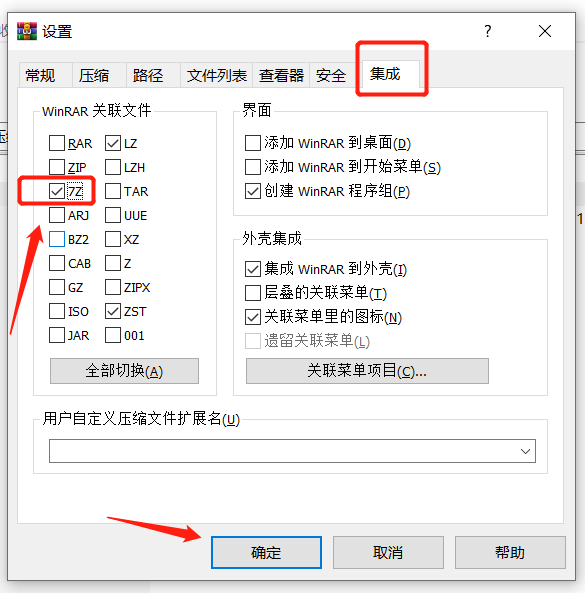 .
.
完成以上操作后,就可以使用WinRAR打开并解压7z格式的压缩文件了。
WinRAR可以解压7z文件,但如果想把文件压缩成7z格式就无法操作了,还是需要用到前面提到的7-ZIP软件。
下载7-ZIP软件后,用鼠标选择需要压缩的文件,再点击鼠标右键,选择【7-Zip】列表中的【添加到7z】,文件就压缩成7z格式了。
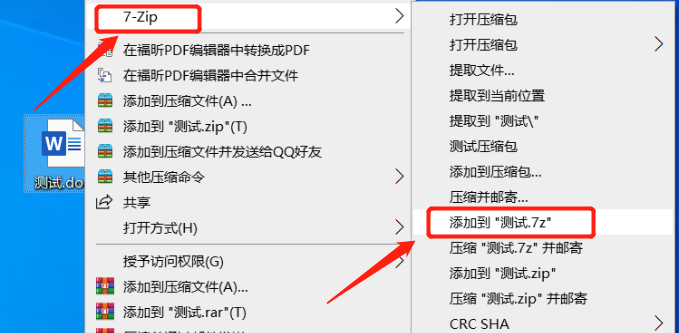
.
如果想对7z格式的压缩文件进行加密,也可以在7Zip软件中操作。在进行文件压缩的时候,选择【7-Zip】列表中的【添加到压缩包】。
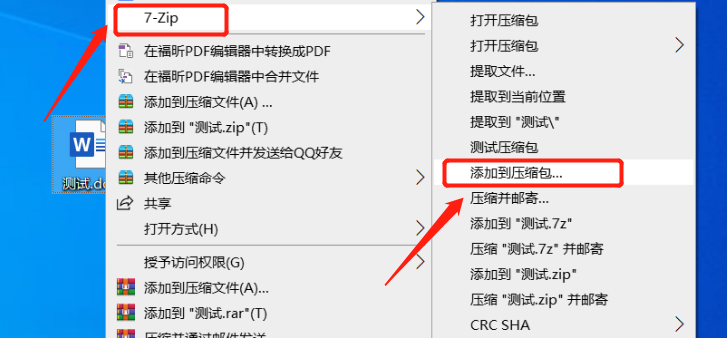 .
.
弹出窗口后,在【加密】区域输入想要设置的密码,也可以勾选【加密文件】,然后点击【确定】。
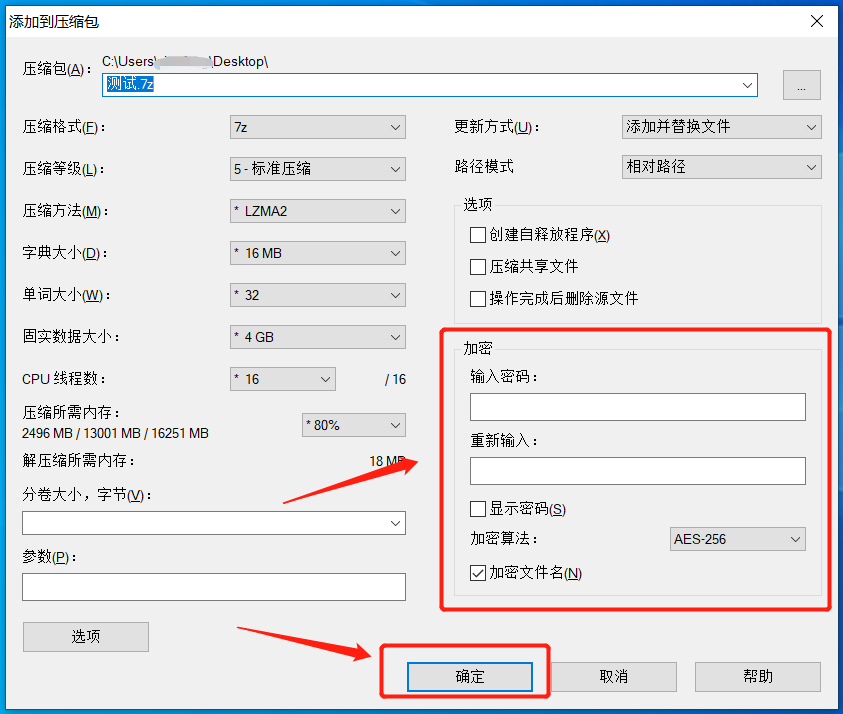 .
.
完成以上操作后,文件就压缩完成了。打开该压缩7z文件,就会弹出对话框,提示需要输入密码才能打开文件。
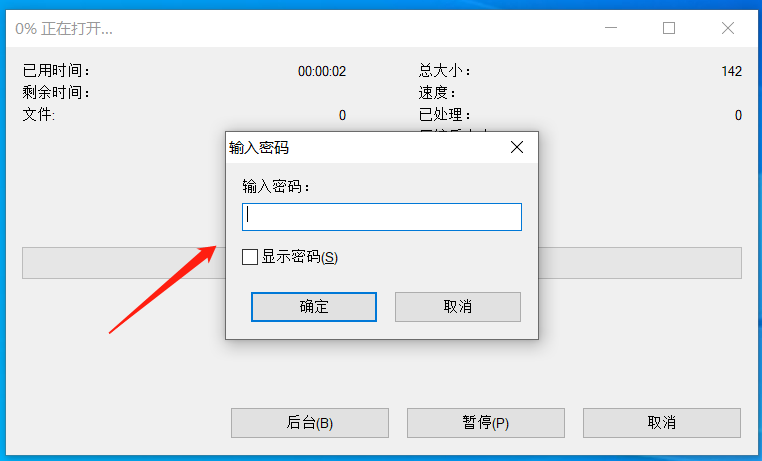
.
7z文件加密后要把密码记牢或者保存好,因为忘记密码就无法打开文件了,7zip也没提供找回密码选项。
如果试了多次还是记不起来,我们可以借助其他工具,比如百事牛ZIP密码恢复工具,可以帮忙找回忘记的7z文件密码。
工具链接:百事牛ZIP密码恢复工具
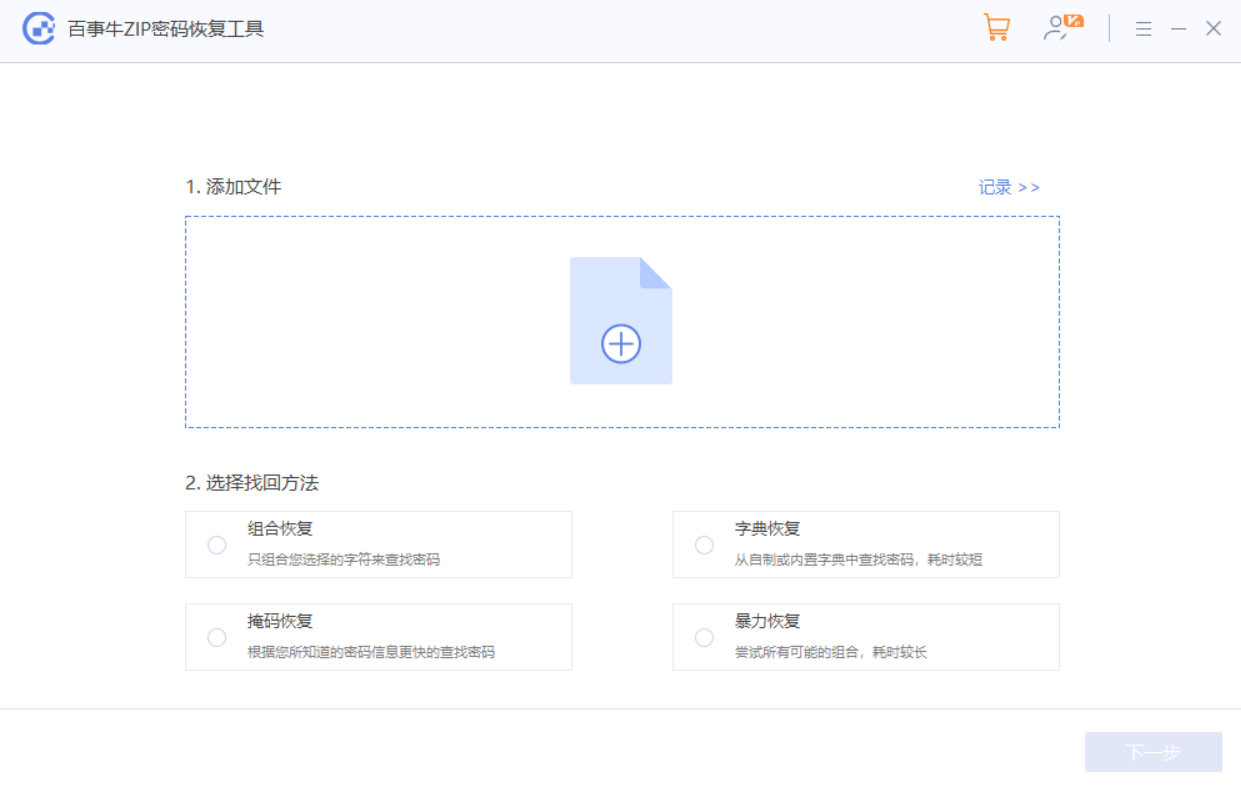
导入7z压缩包后,根据提示填写相关信息,然后等到密码找回即可。
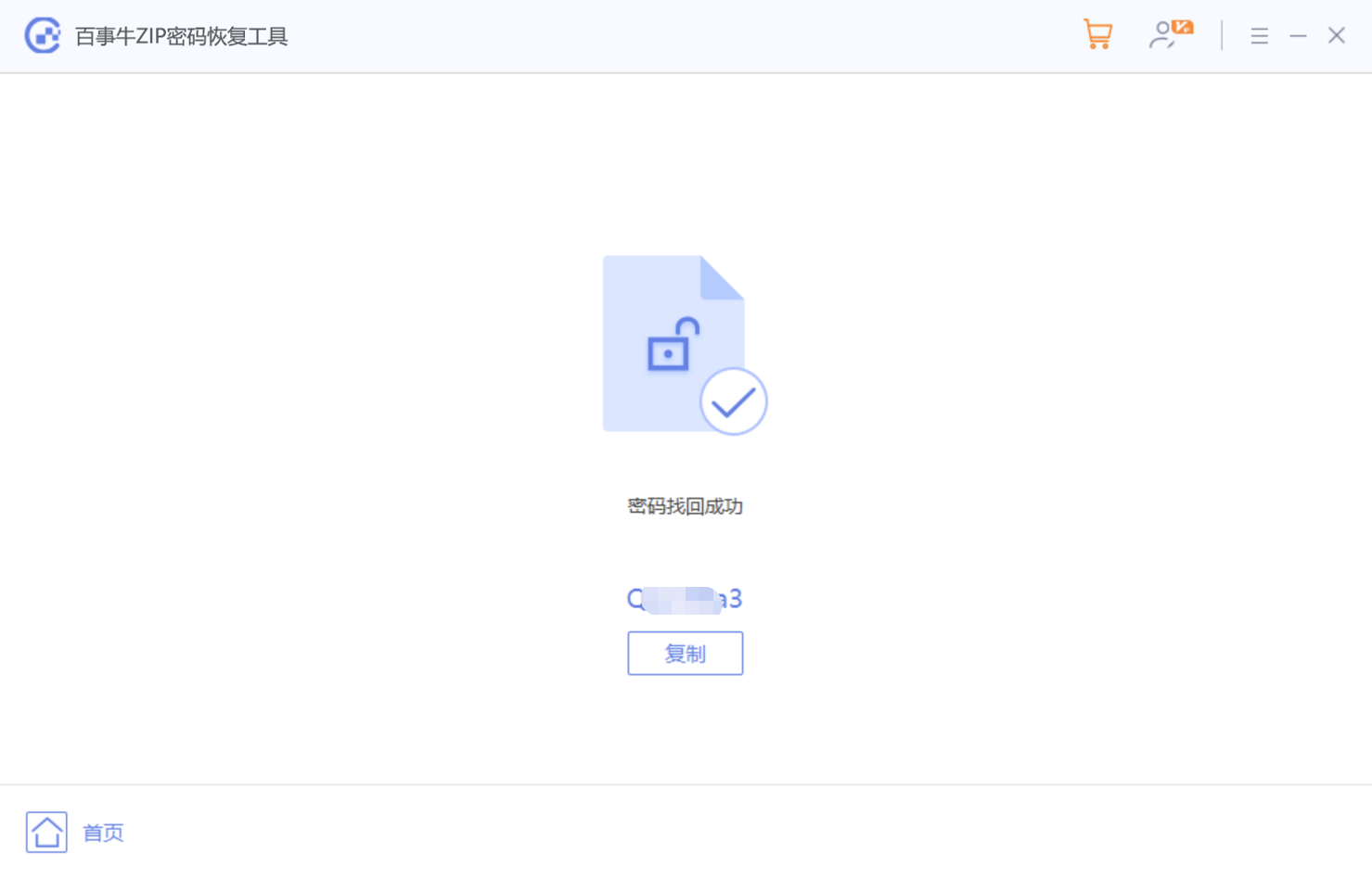
以上就是如何打开7z格式的压缩文件?的详细内容,更多请关注php中文网其它相关文章!

每个人都需要一台速度更快、更稳定的 PC。随着时间的推移,垃圾文件、旧注册表数据和不必要的后台进程会占用资源并降低性能。幸运的是,许多工具可以让 Windows 保持平稳运行。

Copyright 2014-2025 https://www.php.cn/ All Rights Reserved | php.cn | 湘ICP备2023035733号